Comment récupérer laccès au disque dur, corriger lerreur dimpossibilité douvrir le disque dur

Dans cet article, nous vous expliquerons comment récupérer l'accès à votre disque dur en cas de panne. Suivez-nous !
Le système d'exploitation Windows est constamment mis à jour avec de nouvelles fonctionnalités, tandis que certaines des fonctionnalités existantes qui sont rarement utilisées par les utilisateurs sont soit entièrement supprimées, soit cachées au plus profond du système d'exploitation. L'une de ces fonctionnalités est le mixage stéréo. Il s'agit d'un périphérique audio virtuel qui peut être utilisé pour enregistrer le son actuellement diffusé par les haut-parleurs de l'ordinateur. La fonctionnalité, bien que pratique, ne peut pas être trouvée sur tous les systèmes Windows 10 de nos jours. Certains utilisateurs chanceux peuvent continuer à utiliser cet outil d'enregistrement intégré, tandis que d'autres devront télécharger une application tierce spécialisée à cette fin.
Nous avons expliqué deux manières différentes d'activer le mixage stéréo sur Windows 10 dans cet article ainsi que quelques conseils de dépannage en cas de problème. En outre, quelques méthodes alternatives pour enregistrer la sortie audio de l'ordinateur si la fonction de mixage stéréo n'est pas disponible.
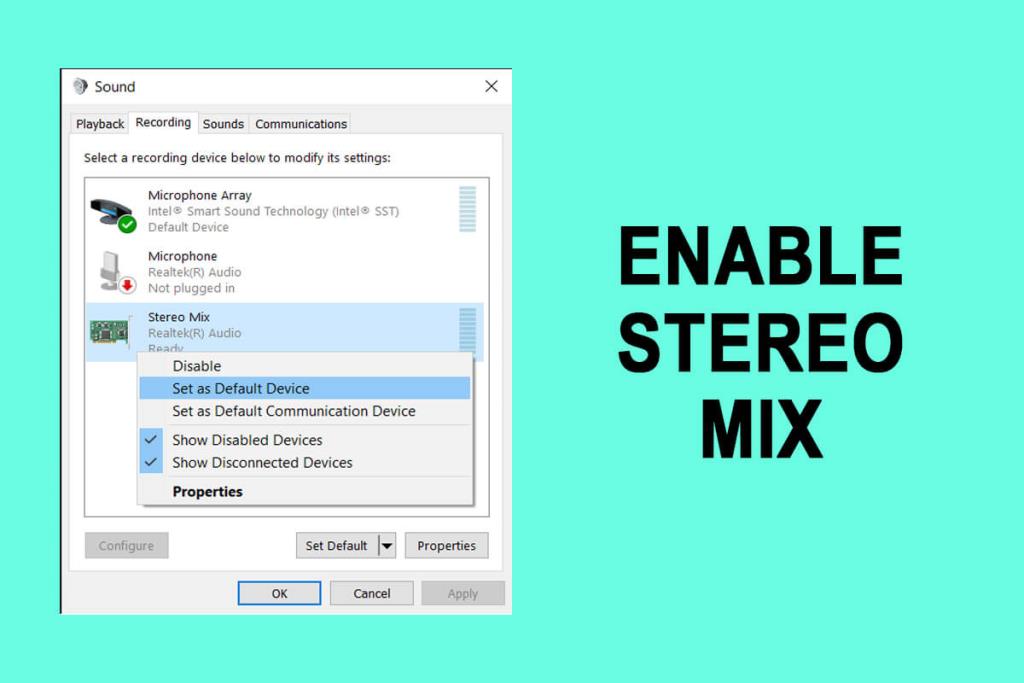
Contenu
De nombreux utilisateurs ont signalé que la fonction de mixage stéréo avait soudainement disparu de leur ordinateur après la mise à jour vers une version particulière de Windows. Quelques-uns pensaient également à tort que Microsoft leur avait retiré la fonctionnalité, bien que le mixage stéréo n'ait jamais été entièrement supprimé de Windows 10 mais uniquement désactivé par défaut. Il peut également s'agir de l'une des nombreuses applications tierces que vous avez installées et qui a automatiquement désactivé le périphérique Stereo Mix. Néanmoins, suivez les étapes ci-dessous pour activer le mixage stéréo.
1. Localisez l' icône du haut - parleur sur votre barre des tâches (si vous ne voyez pas l'icône du haut-parleur, cliquez d'abord sur la flèche orientée vers le haut « Afficher les icônes cachées »), cliquez dessus avec le bouton droit et sélectionnez Périphériques d'enregistrement . Si l'option Périphériques d'enregistrement est manquante, cliquez sur Sons à la place.

2. Accédez à l' onglet Enregistrement de la fenêtre Son qui s'affiche. Ici, faites un clic droit sur Stereo Mix et sélectionnez Enable .
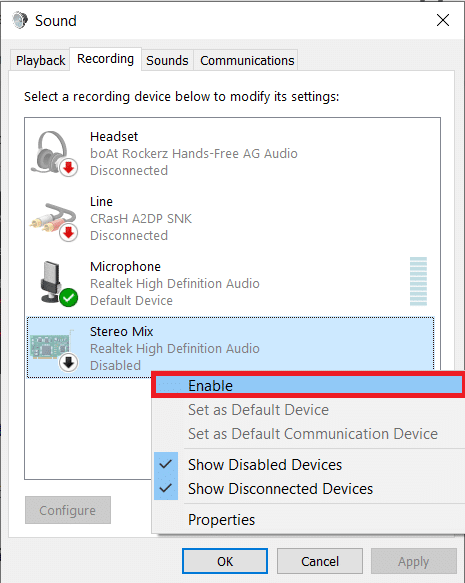
3. Si le périphérique d'enregistrement Stereo Mix n'est pas répertorié (en cours d'affichage), cliquez avec le bouton droit sur l'espace vide et cochez les options Afficher les périphériques désactivés et Afficher les périphériques déconnectés .
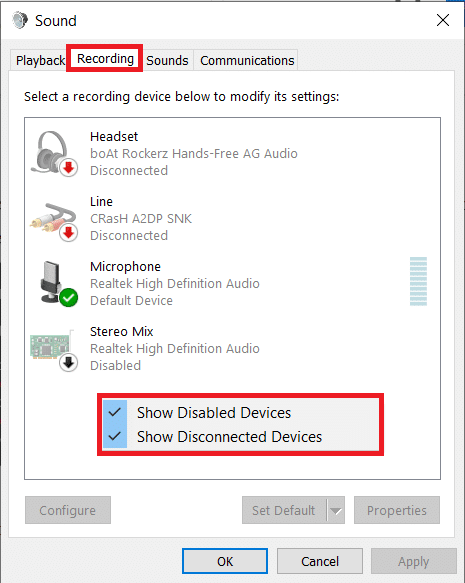
4. Cliquez sur Appliquer pour enregistrer les nouvelles modifications puis fermez la fenêtre en cliquant sur OK .
Vous pouvez également activer le mixage stéréo à partir de l'application Paramètres Windows :
1. Utilisez la combinaison de touches Windows + I pour lancer Paramètres et cliquez sur Système .

2. Accédez à la page Paramètres du son dans le panneau de gauche et cliquez sur Gérer les périphériques audio sur la droite.

3. Sous l'étiquette Input devices, vous verrez Stereo Mix comme Disabled. Cliquez sur le bouton Activer .
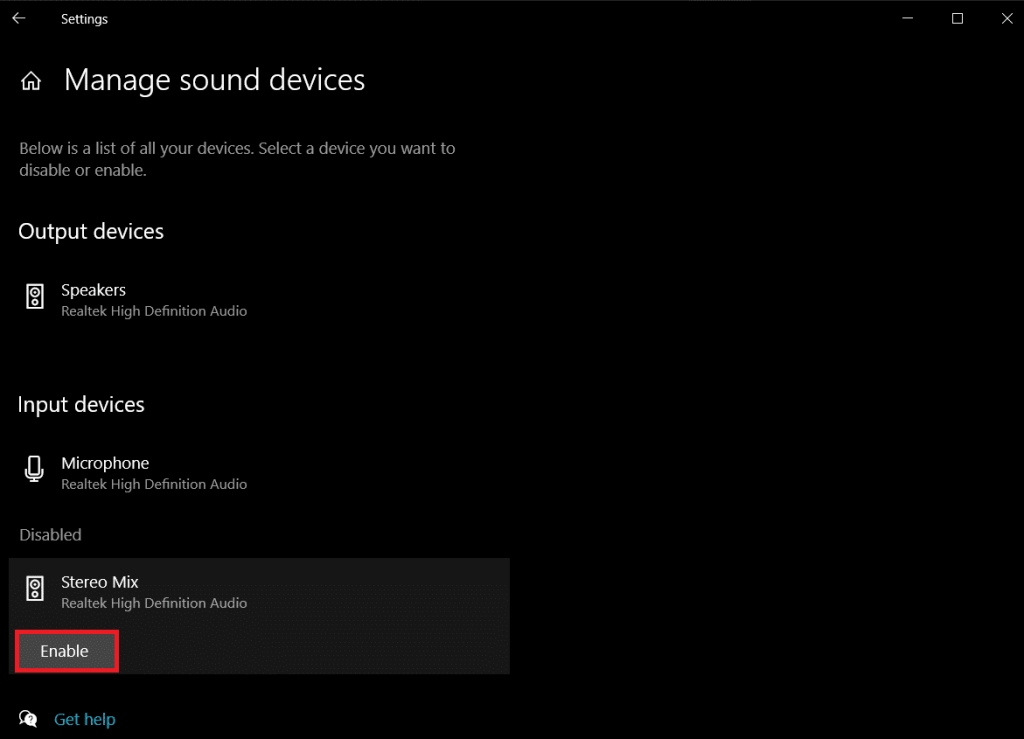
Ça y est, vous pouvez maintenant utiliser la fonction pour enregistrer la sortie audio de votre ordinateur.
Lisez aussi: Pas de son sur Windows 10 PC [RÉSOLU]
L'utilisation de la fonction de mixage stéréo est aussi simple que de l'activer. Lancez votre application d'enregistrement préférée, sélectionnez Stereo Mix comme périphérique d'entrée au lieu de votre microphone et appuyez sur le bouton d'enregistrement. Si vous ne parvenez pas à sélectionner Stereo Mix comme périphérique d'enregistrement dans l'application, débranchez d'abord votre microphone, puis faites de Stereo Mix le périphérique par défaut pour votre ordinateur en suivant les étapes ci-dessous :
1. Ouvrez à nouveau la fenêtre Son et accédez à l' onglet Enregistrement (voir l'étape 1 de la méthode précédente.)

2. Tout d'abord, désélectionnez le microphone comme périphérique par défaut , puis cliquez avec le bouton droit sur Stereo Mix et sélectionnez Définir comme périphérique par défaut dans le menu contextuel qui s'affiche.
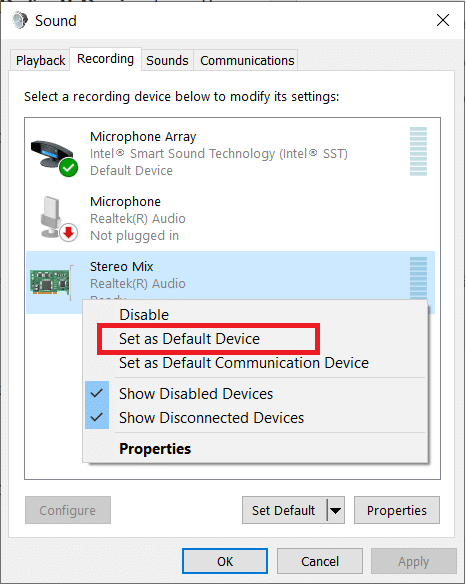
Cela activera avec succès le mixage stéréo sur Windows 10. Si vous ne parvenez pas à afficher le mixage stéréo en tant que périphérique dans votre application d'enregistrement ou si la fonctionnalité ne semble pas fonctionner comme annoncé, essayez les méthodes de dépannage ci-dessous.
L'une des raisons pour lesquelles vous pouvez ne pas activer le mixage stéréo est que les applications n'ont pas accès au microphone. Les utilisateurs empêchent souvent les applications tierces d'accéder au microphone pour des raisons de confidentialité et la solution consiste simplement à autoriser toutes les applications (ou sélectionnées) à utiliser le microphone à partir des paramètres Windows.
1. Utilisez la combinaison de touches Windows + I pour lancer les paramètres Windows, puis cliquez sur Paramètres de confidentialité .
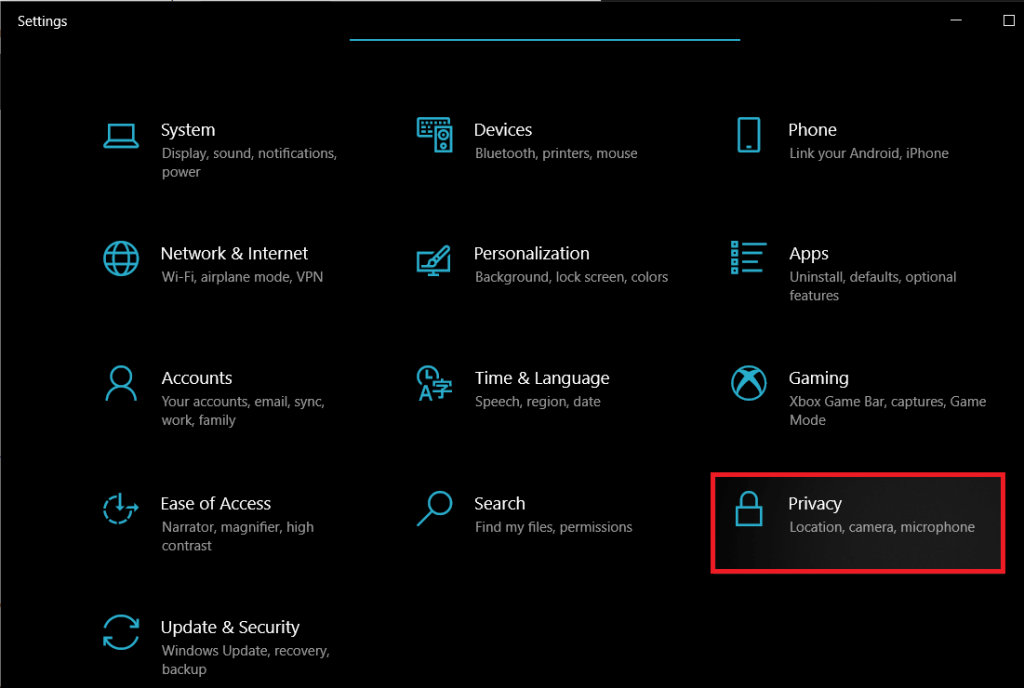
2. Faites défiler le menu de navigation de gauche et cliquez sur Microphone sous Autorisations de l'application.

3. Sur le panneau de droite, vérifiez si l'appareil est autorisé à accéder au microphone . Sinon, cliquez sur le bouton Modifier et activez le commutateur suivant.
Lisez aussi : Que faire lorsque votre ordinateur portable n'a soudainement plus de son ?
Étant donné que Stereo Mix est une fonction spécifique au pilote, votre ordinateur doit avoir les pilotes audio appropriés installés. Cela peut être aussi simple que de mettre à jour la dernière version du pilote ou de revenir à une version précédente prenant en charge le mixage stéréo. Suivez le guide ci-dessous pour mettre à jour les pilotes audio. Si la mise à jour ne résout pas le problème, effectuez une recherche Google pour votre carte son et vérifiez quelle version du pilote prend en charge le mixage stéréo.
1. Appuyez sur la touche Windows + R pour lancer la boîte de commande Exécuter , tapez devmgmt.msc et cliquez sur OK pour ouvrir l'application Gestionnaire de périphériques.

2. Développez Contrôleurs son, vidéo et jeu en cliquant sur la petite flèche à sa gauche.
3. Maintenant, faites un clic droit sur votre carte son et sélectionnez Mettre à jour le pilote dans le menu qui s'affiche.
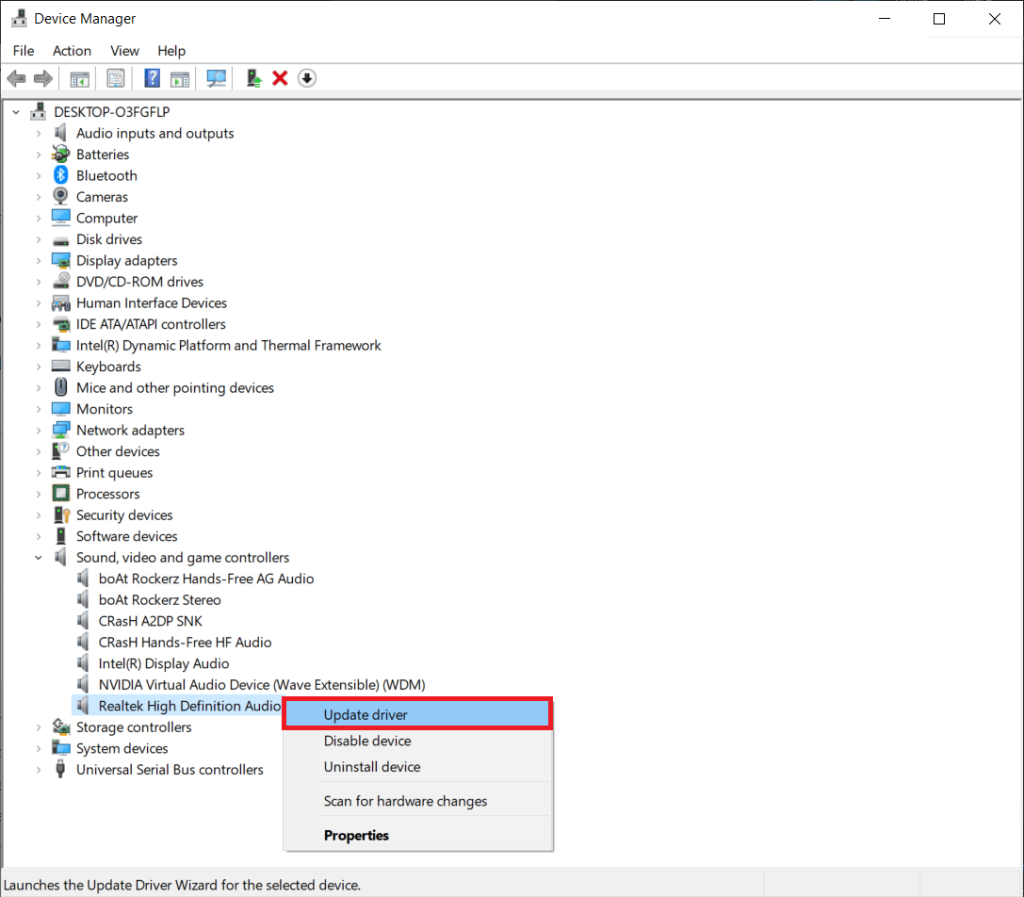
4. Sur l'écran suivant, sélectionnez Rechercher automatiquement les pilotes .

Il existe un certain nombre d'applications tierces disponibles sur le World Wide Web qui peuvent être utilisées pour enregistrer la sortie audio de l'ordinateur. Audacity est l'un des enregistreurs les plus populaires pour Windows avec plus de 100 millions de téléchargements. Les systèmes modernes dépourvus de mixage stéréo contiennent à la place WASAPI ( Windows Audio Session API ) qui capture l'audio numériquement et élimine ainsi le besoin de convertir les données en analogique pour la lecture (en termes simples, le fichier audio enregistré sera de meilleure qualité). Téléchargez simplement Audacity, choisissez WASAPI comme hôte audio et configurez votre casque ou vos haut-parleurs comme périphérique de bouclage. Cliquez sur le bouton Enregistrer pour commencer.
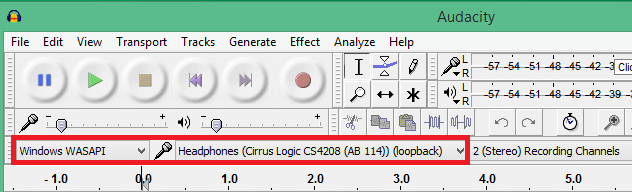
VoiceMeeter et Adobe Audition sont peu d'autres bonnes alternatives au mixage stéréo . Un autre moyen très simple d'enregistrer la sortie audio de l'ordinateur est d'utiliser un câble auxiliaire (un câble avec une prise jack 3,5 mm aux deux extrémités). Branchez une extrémité dans le port microphone (sortie) et l'autre dans le port micro (entrée). Vous pouvez maintenant utiliser n'importe quelle application d'enregistrement de base pour enregistrer l'audio.
Conseillé:
Nous espérons que ce guide vous a été utile et que vous avez pu activer le périphérique Stereo Mix sur Windows 10 et enregistrer la sortie audio de votre ordinateur à l'aide de cette fonctionnalité. Pour toute aide supplémentaire concernant ce sujet, contactez-nous dans les commentaires ci-dessous.
Dans cet article, nous vous expliquerons comment récupérer l'accès à votre disque dur en cas de panne. Suivez-nous !
À première vue, les AirPods ressemblent à n'importe quel autre écouteur sans fil. Mais tout a changé avec la découverte de quelques fonctionnalités peu connues.
Apple a présenté iOS 26 – une mise à jour majeure avec un tout nouveau design en verre dépoli, des expériences plus intelligentes et des améliorations des applications familières.
Craving for snacks but afraid of gaining weight? Dont worry, lets explore together many types of weight loss snacks that are high in fiber, low in calories without making you try to starve yourself.
Rest and recovery are not the same thing. Do you really need rest days when you schedule a workout? Lets find out!
Les étudiants ont besoin d'un ordinateur portable spécifique pour leurs études. Il doit être non seulement suffisamment puissant pour être performant dans la filière choisie, mais aussi suffisamment compact et léger pour être transporté toute la journée.
L'ajout d'une imprimante à Windows 10 est simple, bien que le processus pour les appareils filaires soit différent de celui pour les appareils sans fil.
Comme vous le savez, la RAM est un composant matériel essentiel d'un ordinateur. Elle sert de mémoire pour le traitement des données et détermine la vitesse d'un ordinateur portable ou de bureau. Dans l'article ci-dessous, WebTech360 vous présente quelques méthodes pour détecter les erreurs de RAM à l'aide d'un logiciel sous Windows.
Refrigerators are familiar appliances in families. Refrigerators usually have 2 compartments, the cool compartment is spacious and has a light that automatically turns on every time the user opens it, while the freezer compartment is narrow and has no light.
Wi-Fi networks are affected by many factors beyond routers, bandwidth, and interference, but there are some smart ways to boost your network.
Si vous souhaitez revenir à la version stable d'iOS 16 sur votre téléphone, voici le guide de base pour désinstaller iOS 17 et rétrograder d'iOS 17 à 16.
Le yaourt est un aliment merveilleux. Est-il bon de manger du yaourt tous les jours ? Si vous mangez du yaourt tous les jours, comment votre corps va-t-il changer ? Découvrons-le ensemble !
Cet article présente les types de riz les plus nutritifs et comment maximiser les bienfaits pour la santé du riz que vous choisissez.
Établir un horaire de sommeil et une routine de coucher, changer votre réveil et ajuster votre alimentation sont quelques-unes des mesures qui peuvent vous aider à mieux dormir et à vous réveiller à l’heure le matin.
Get Bathroom Tower Defense Roblox game codes and redeem them for exciting rewards. They will help you upgrade or unlock towers with higher damage.













